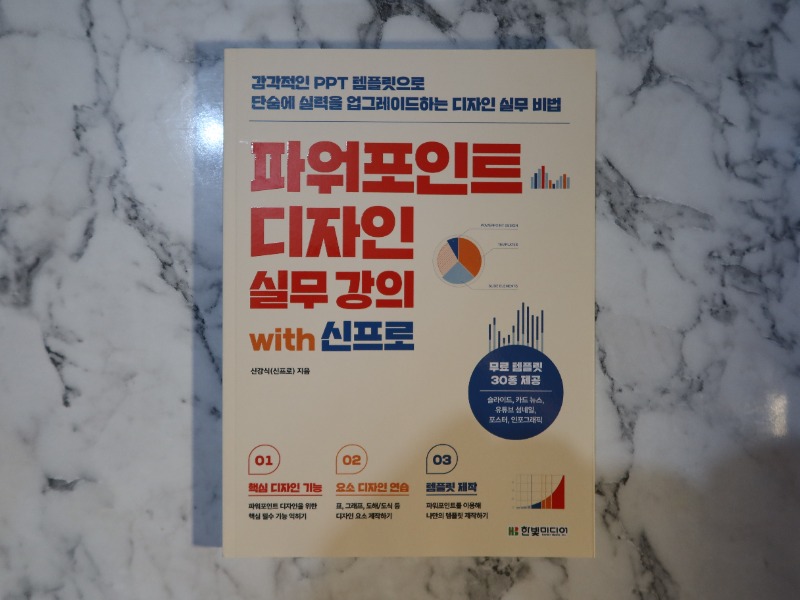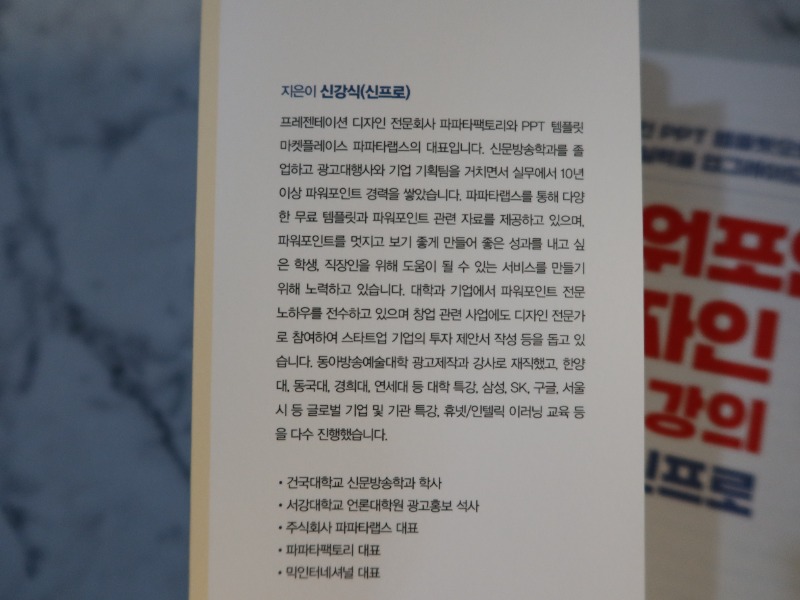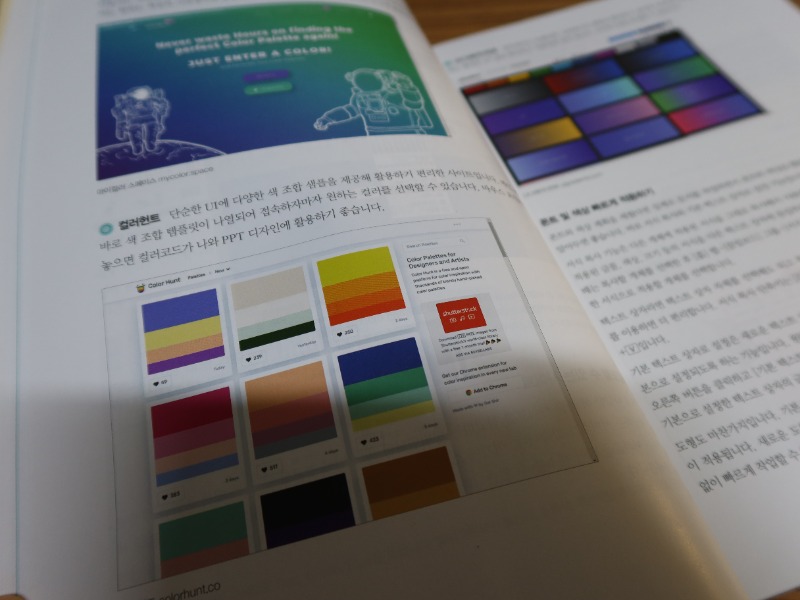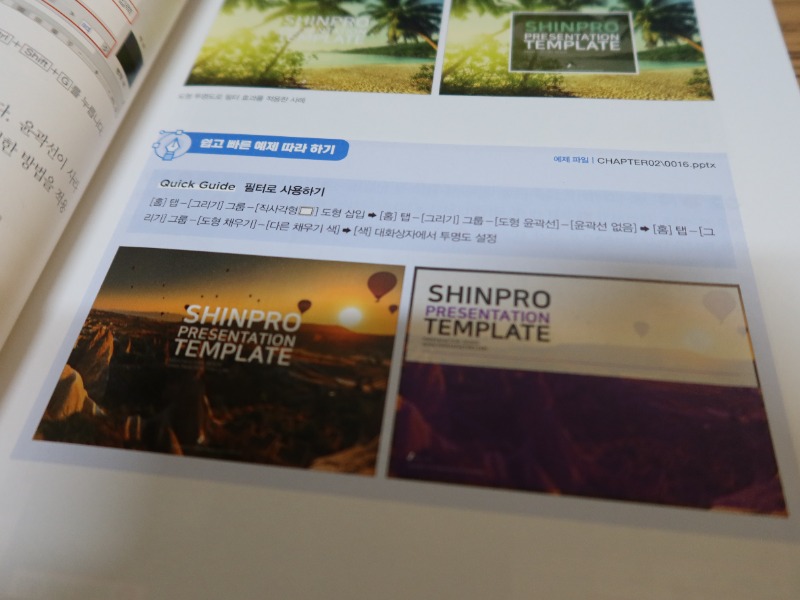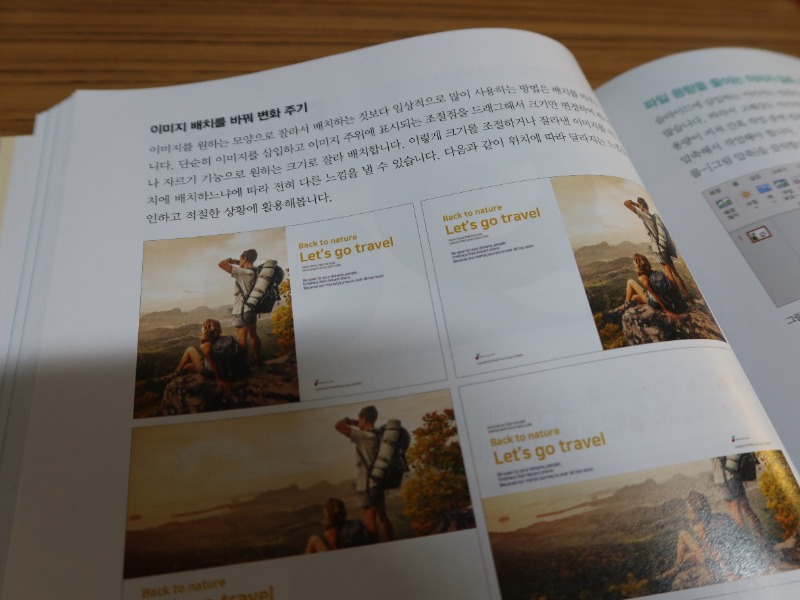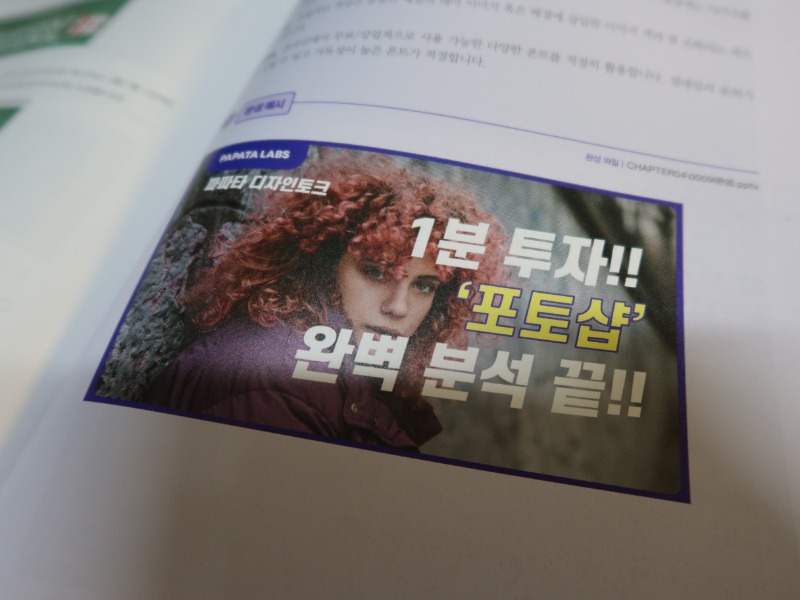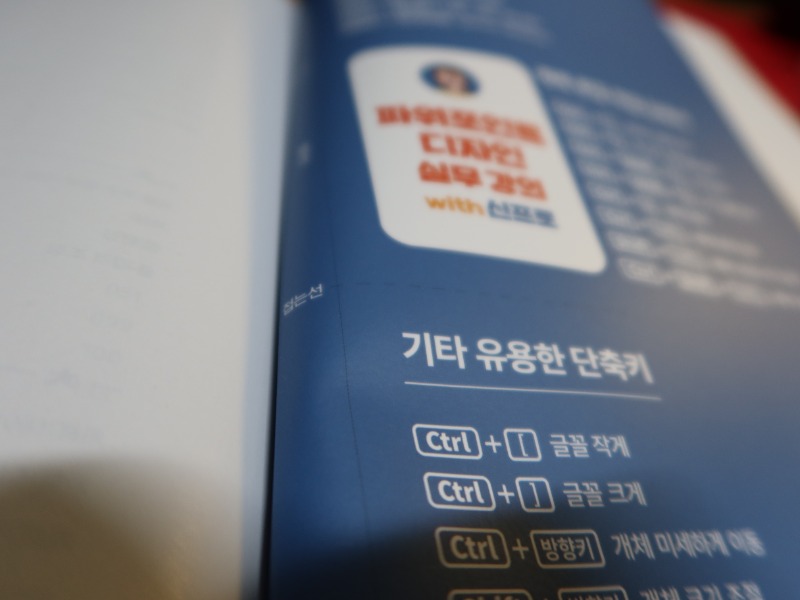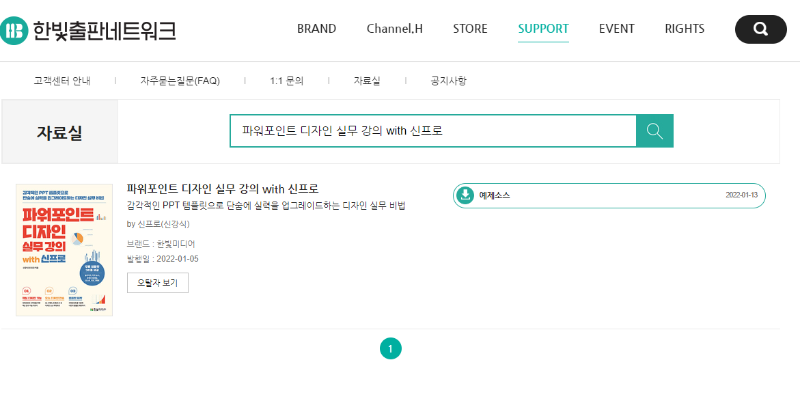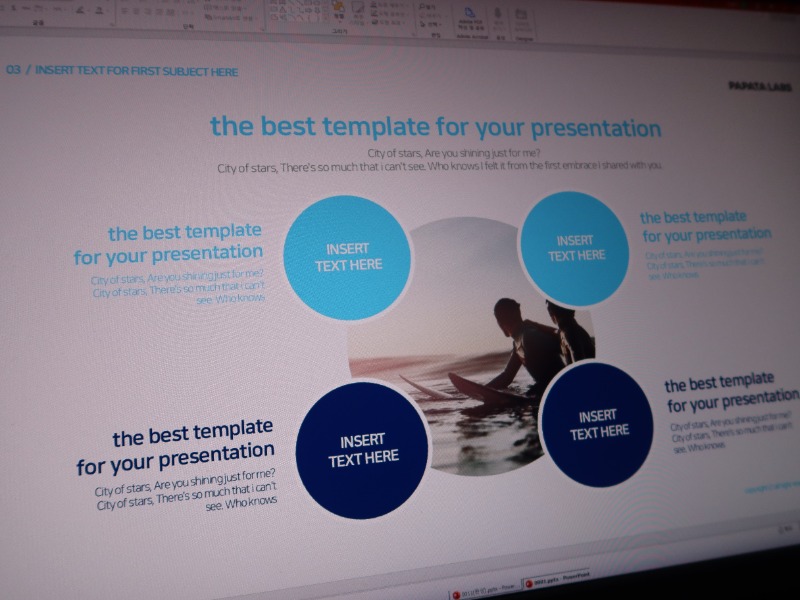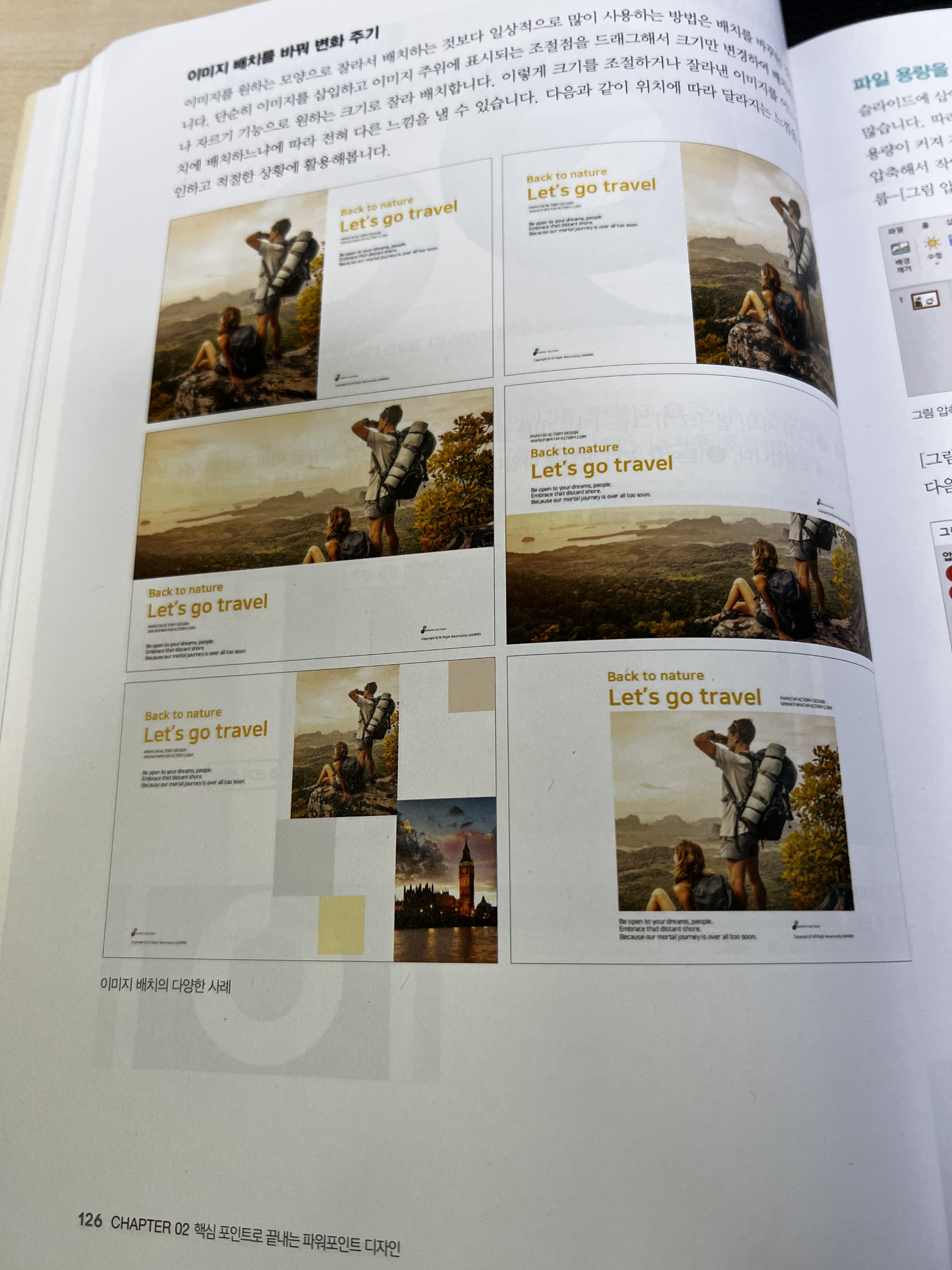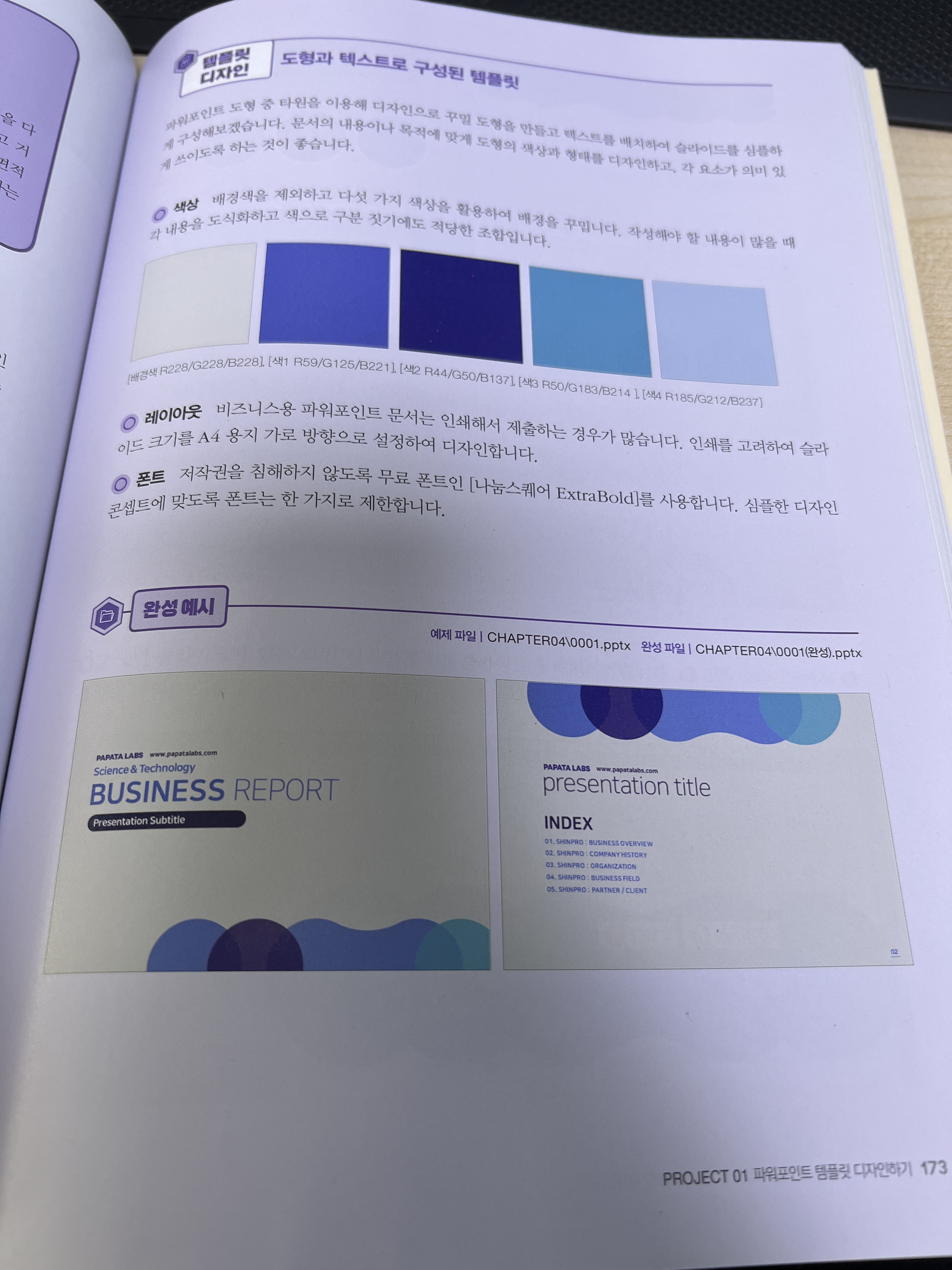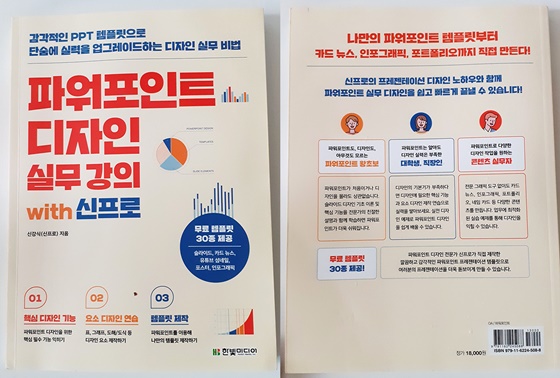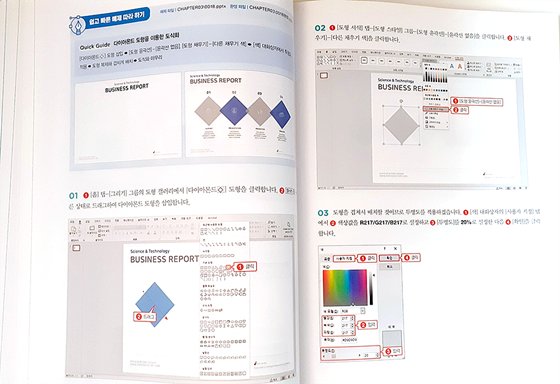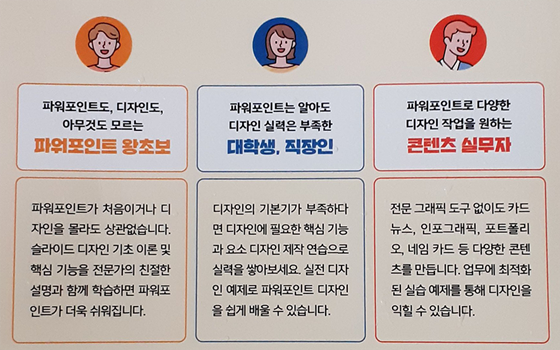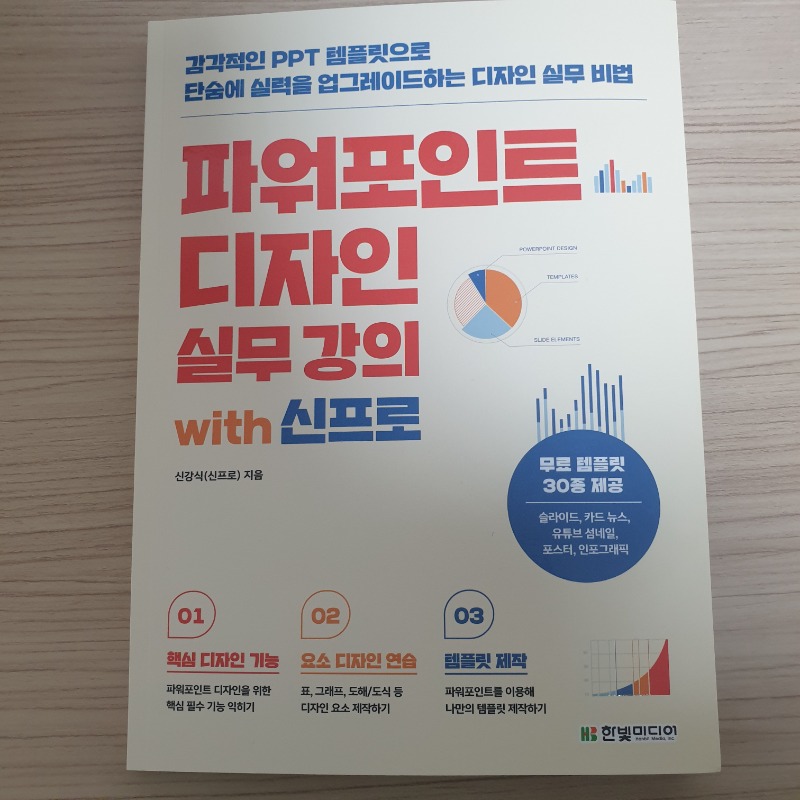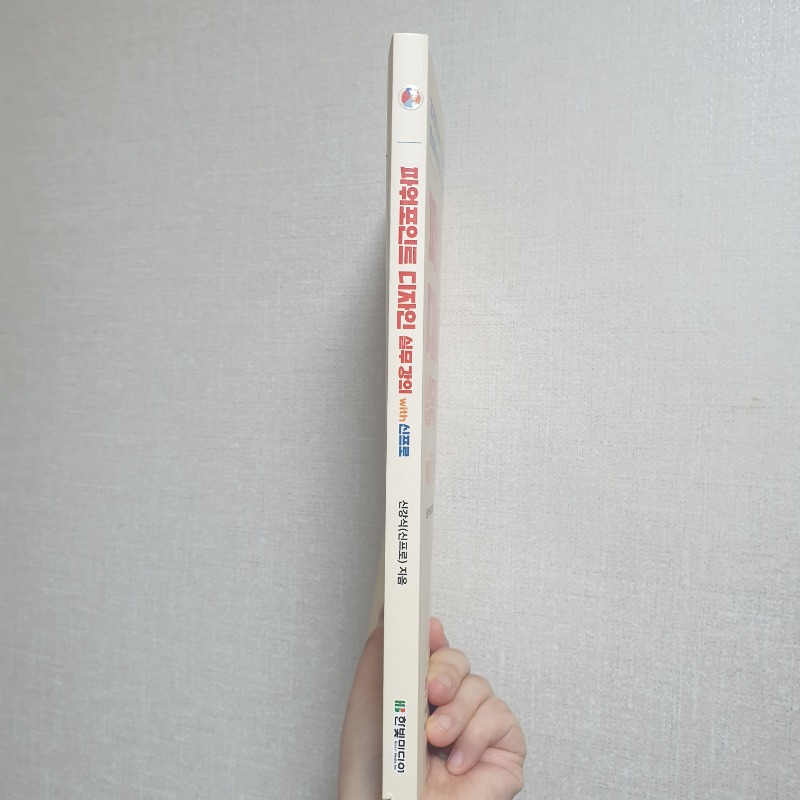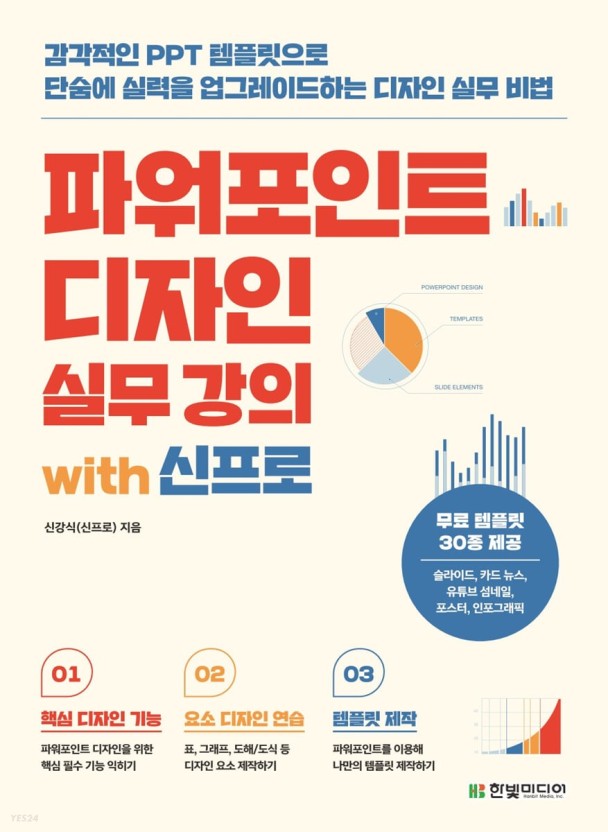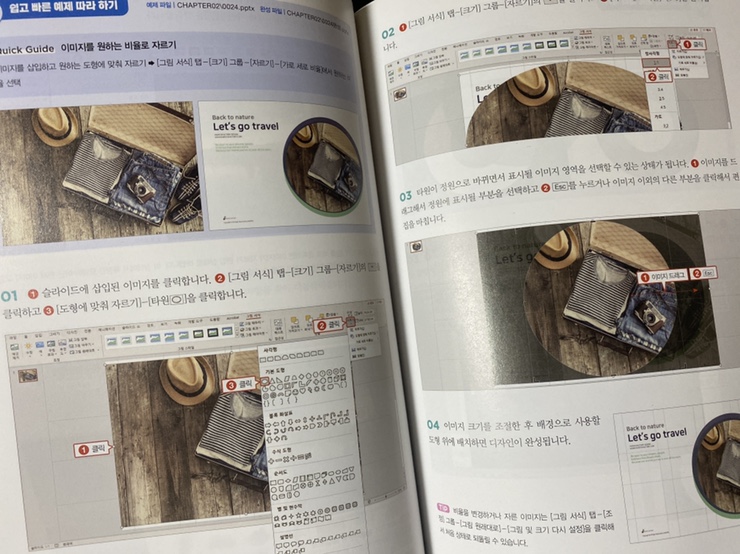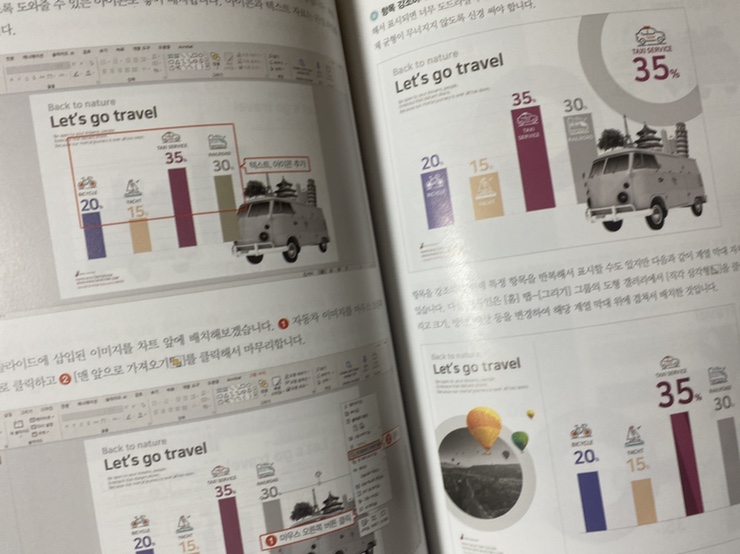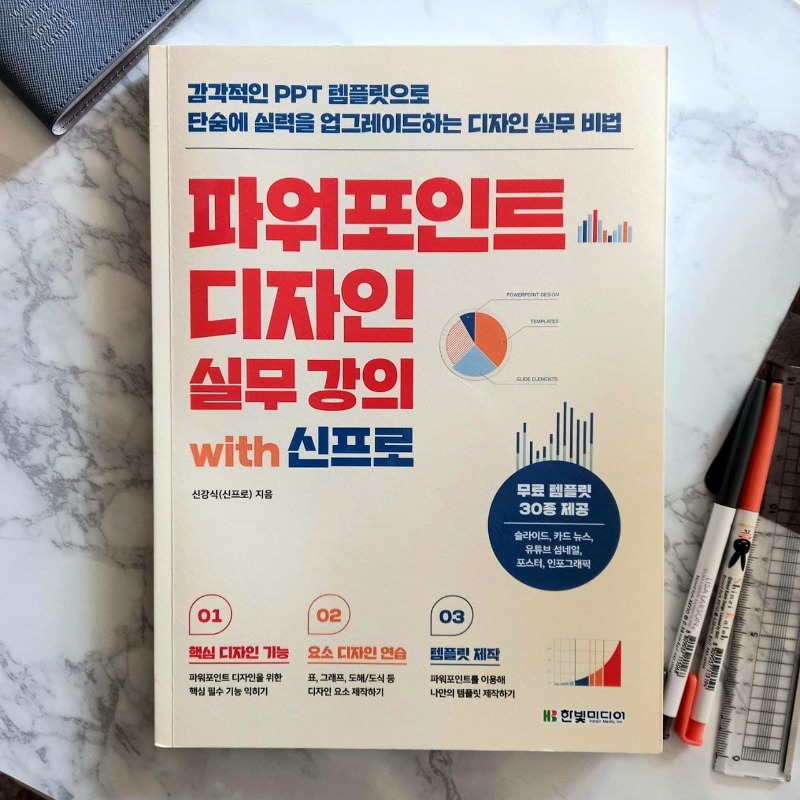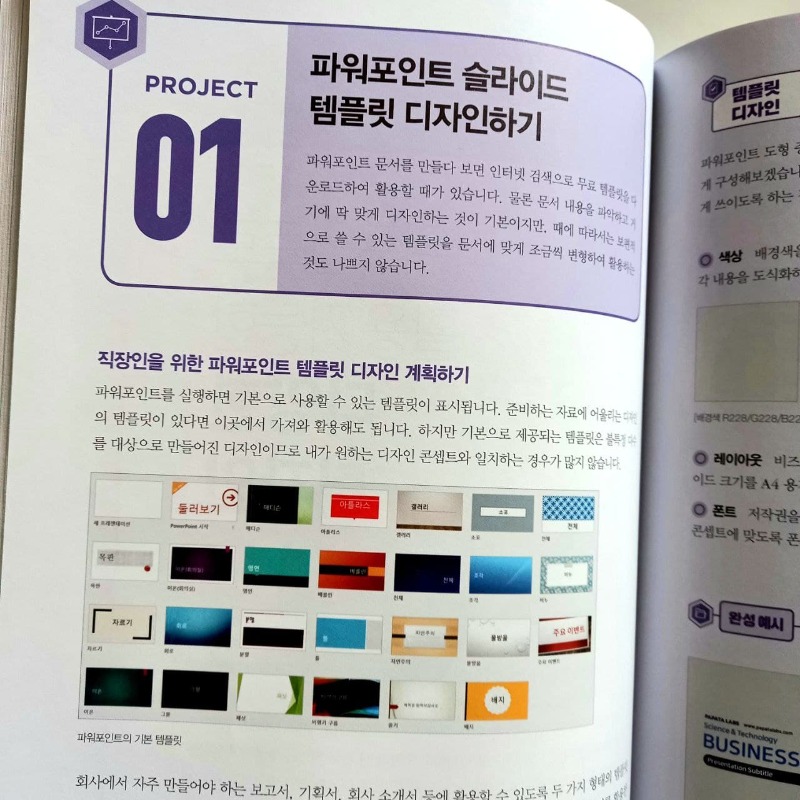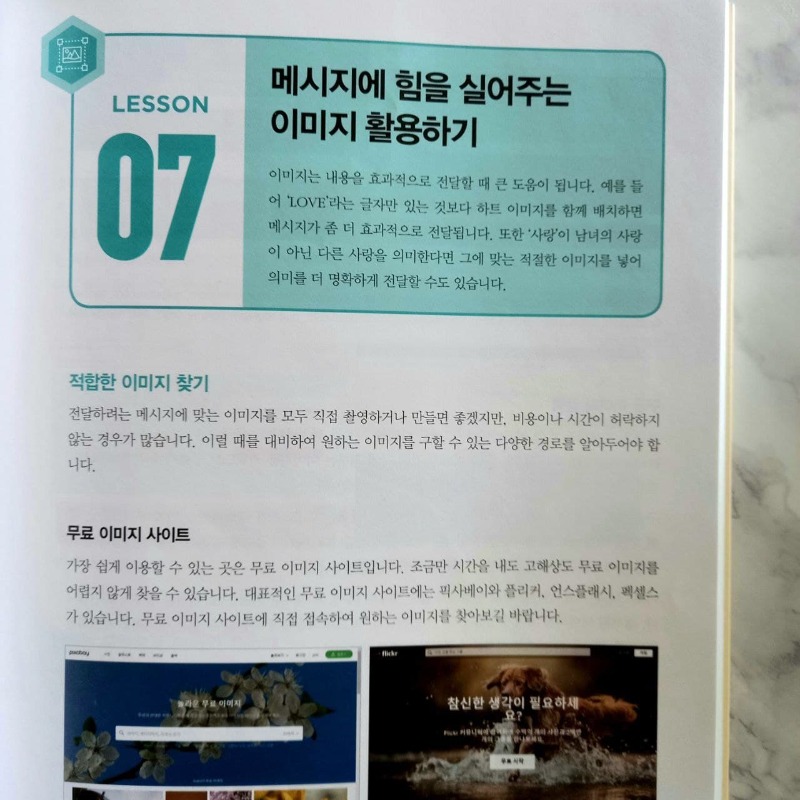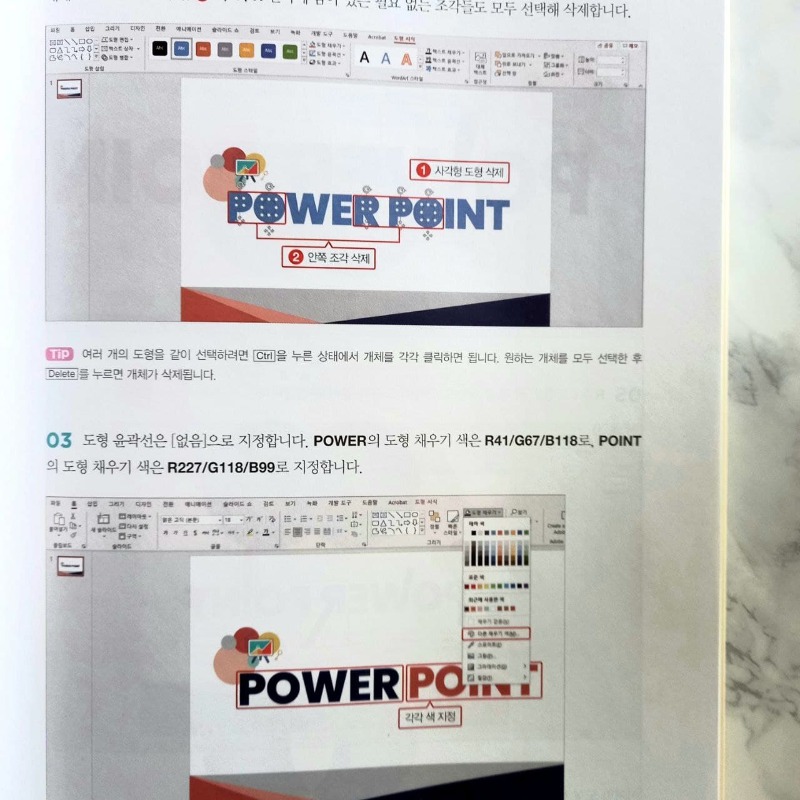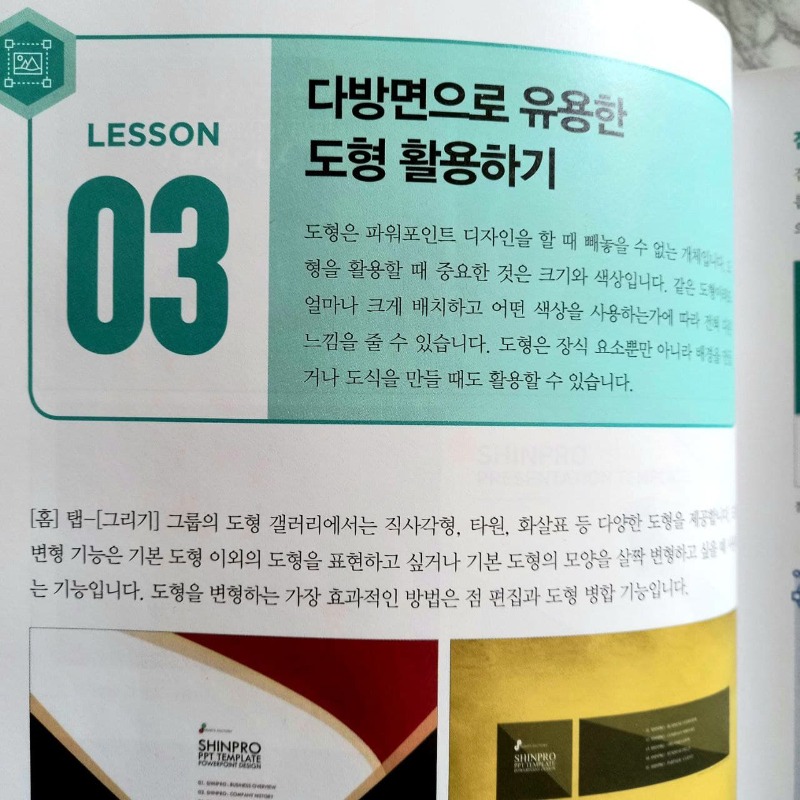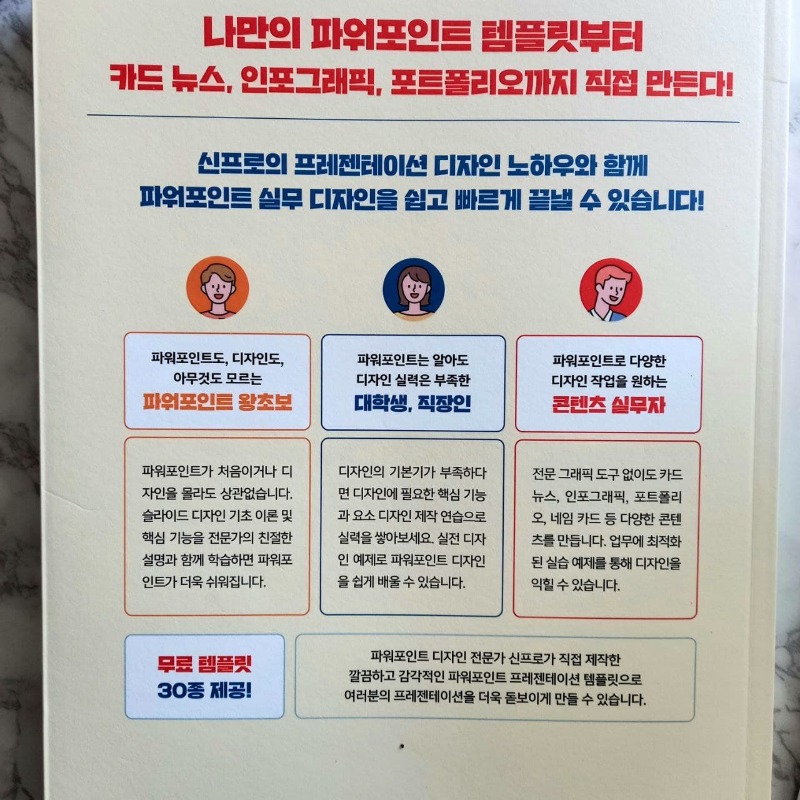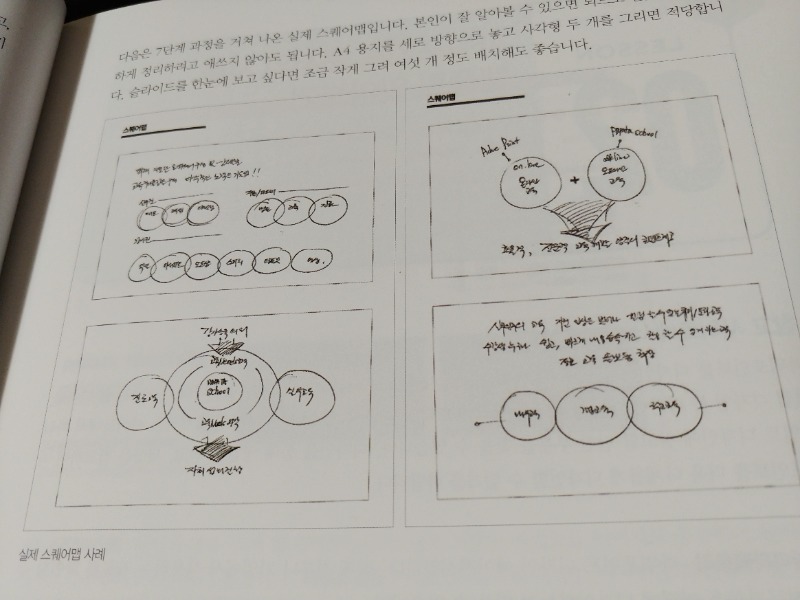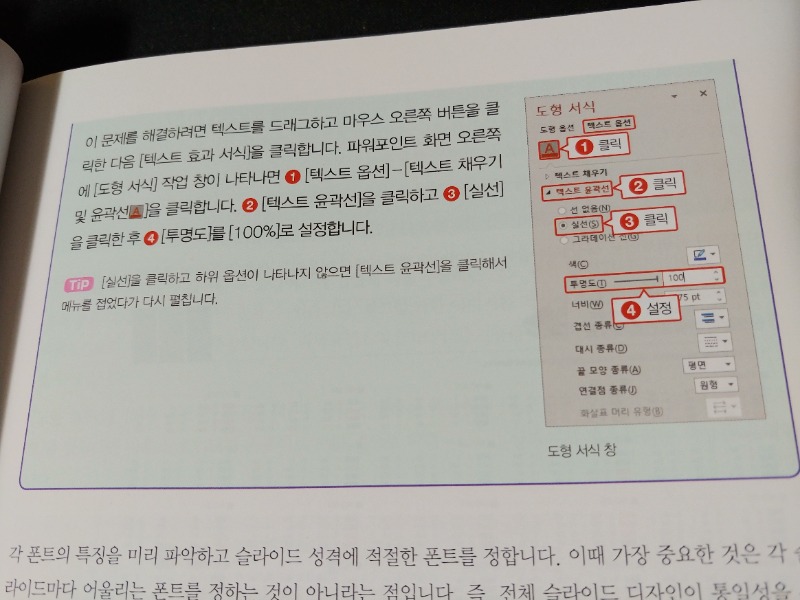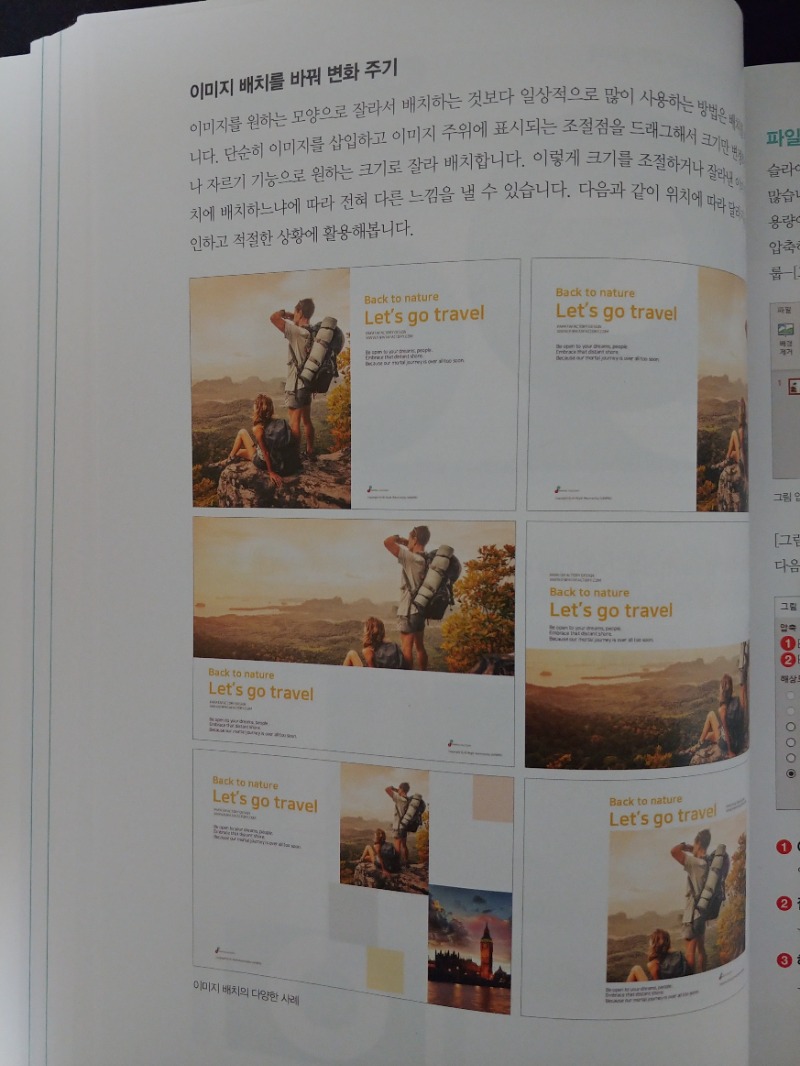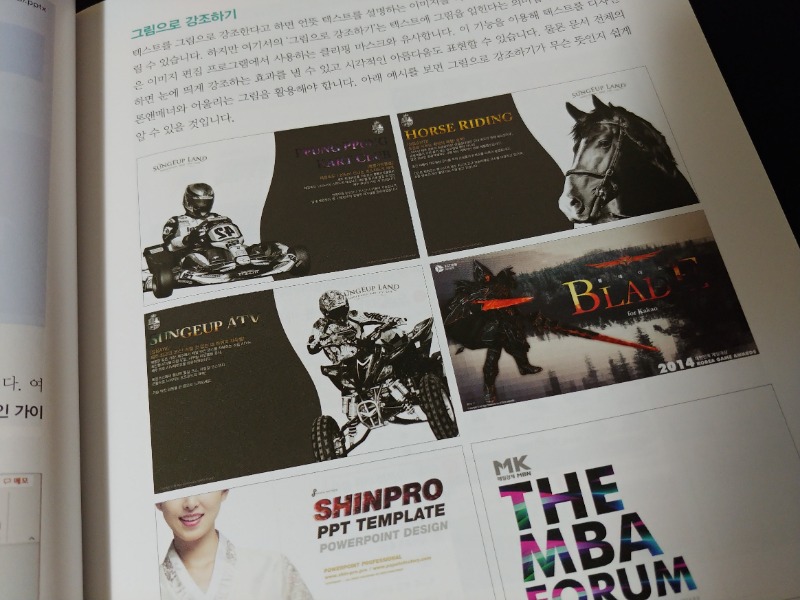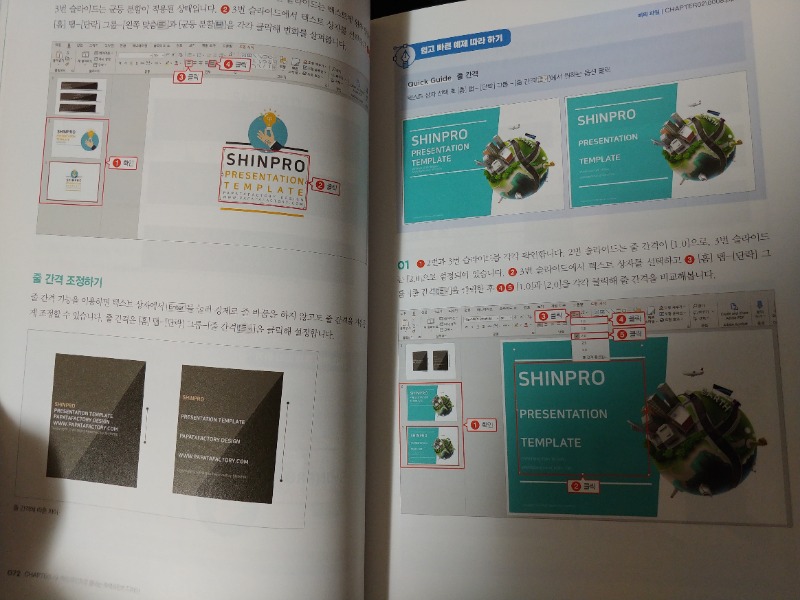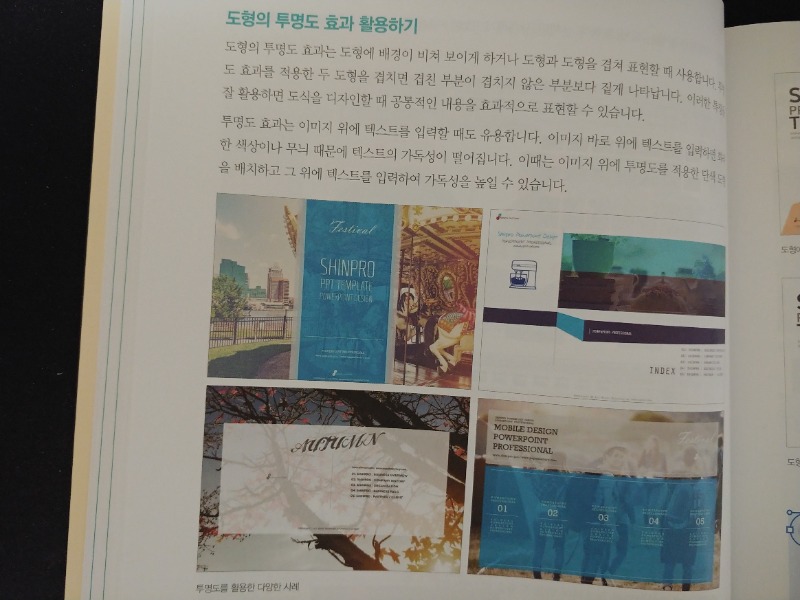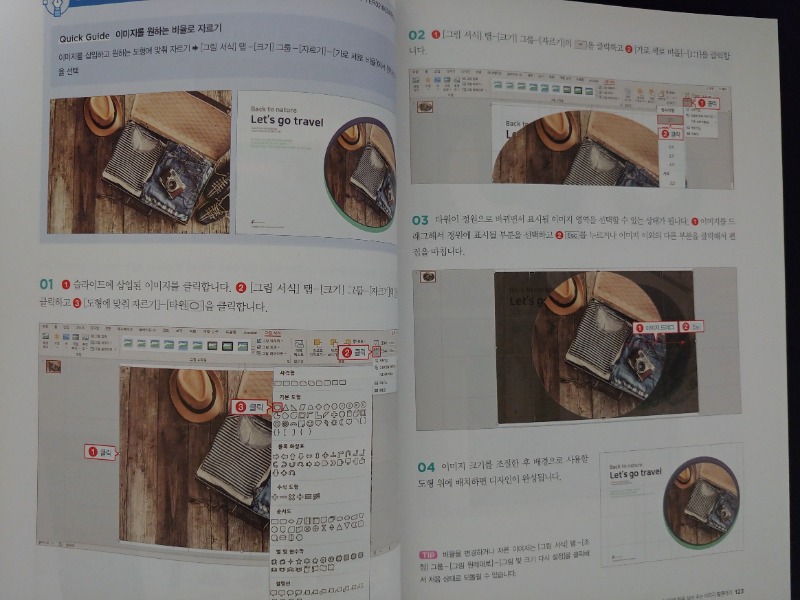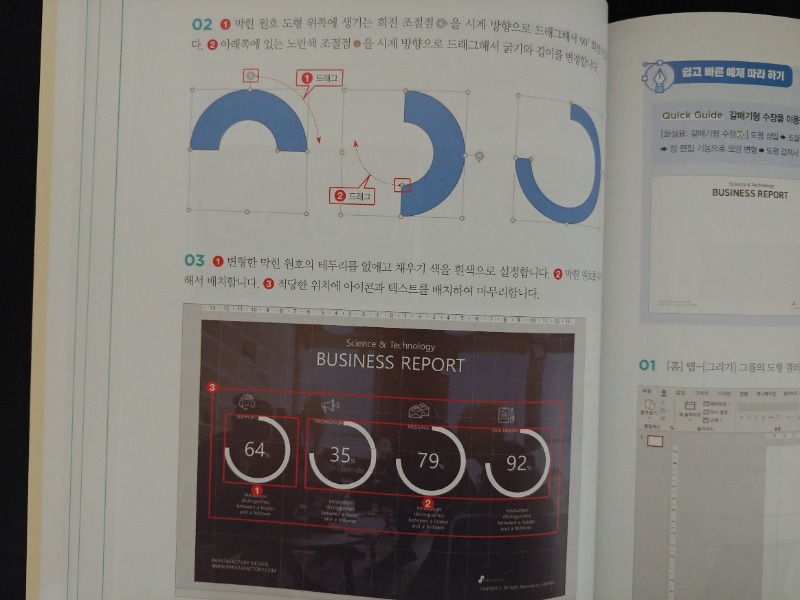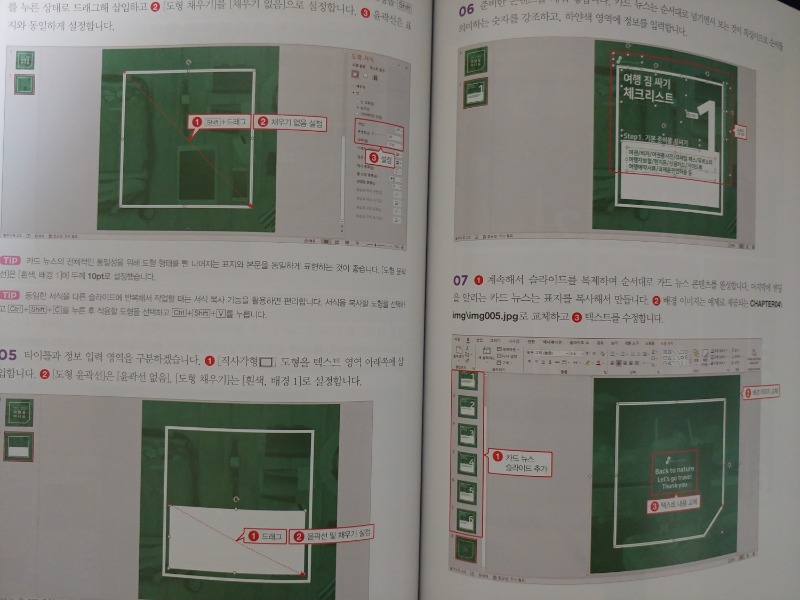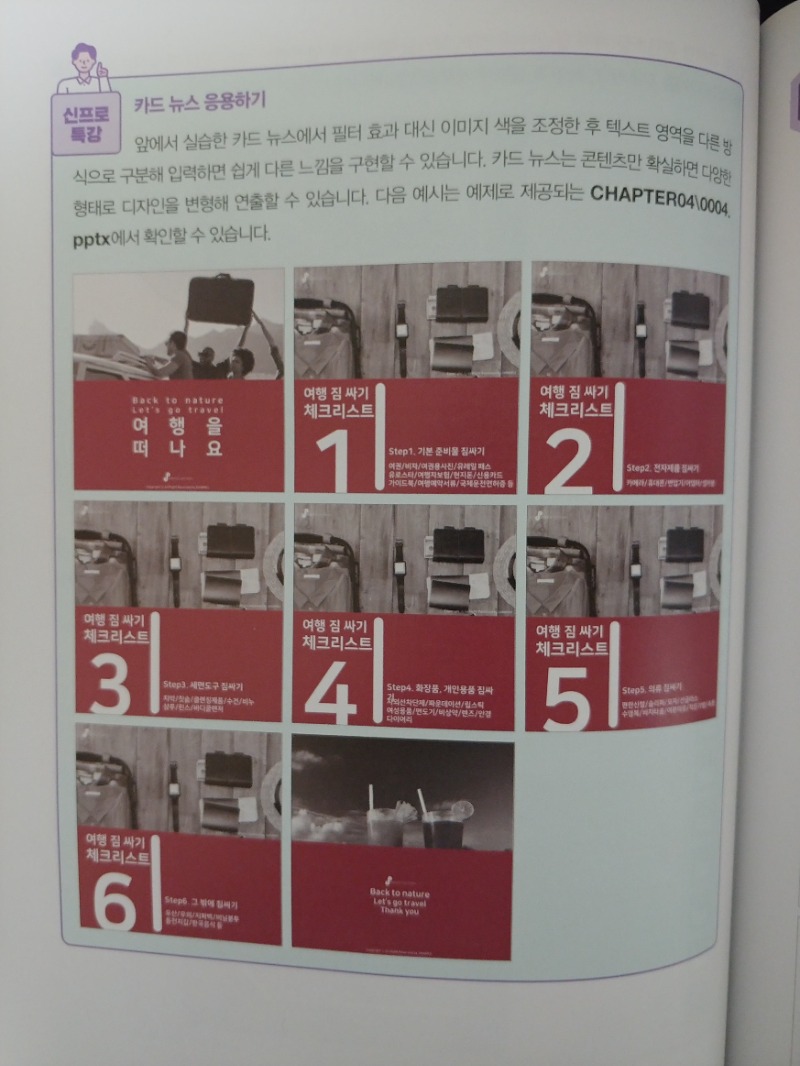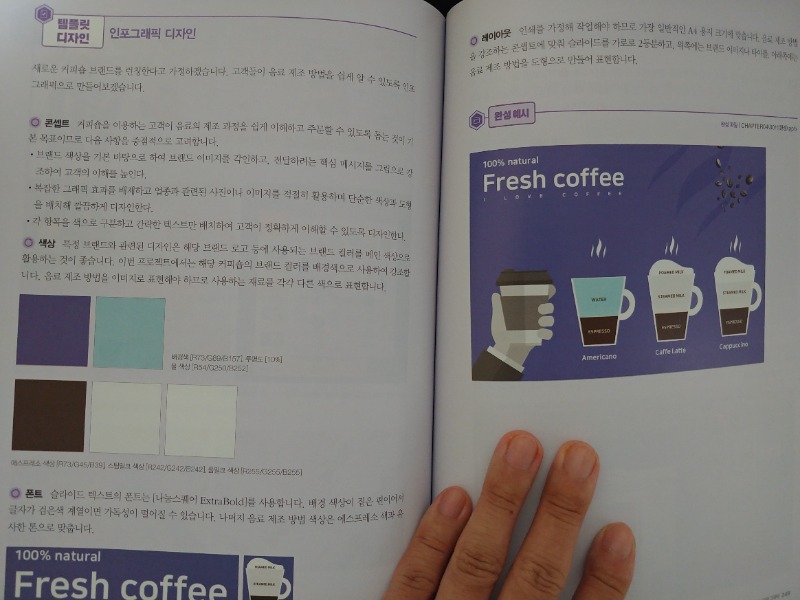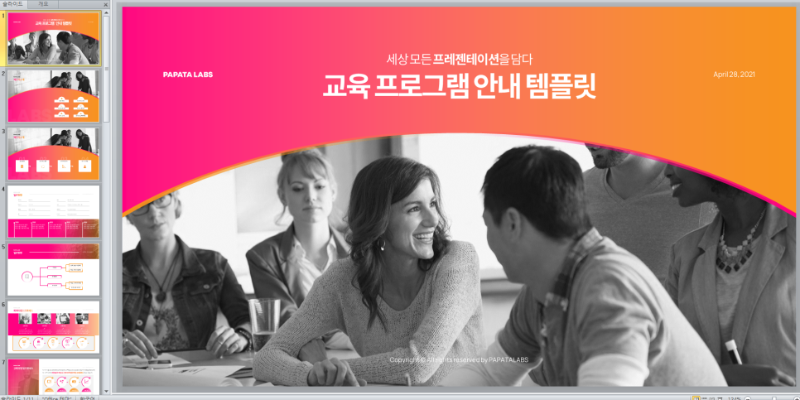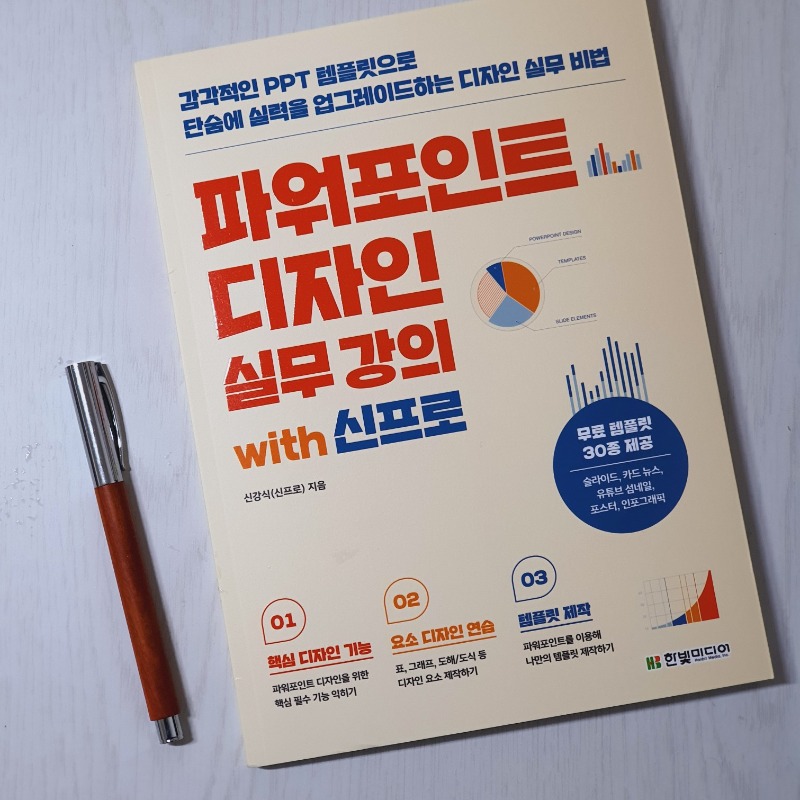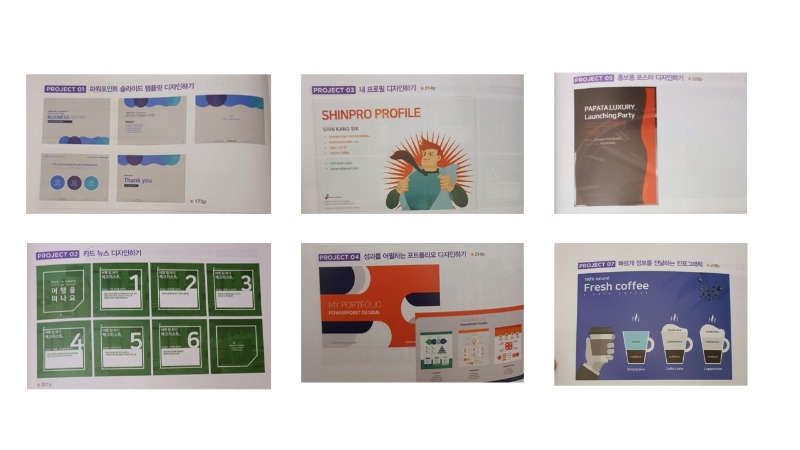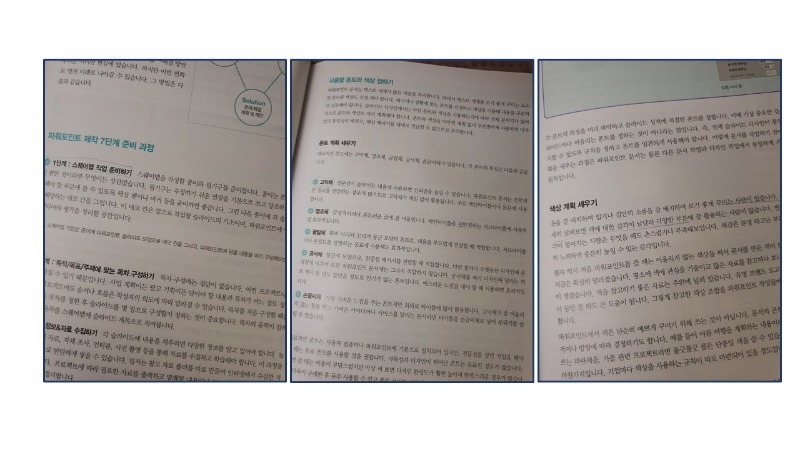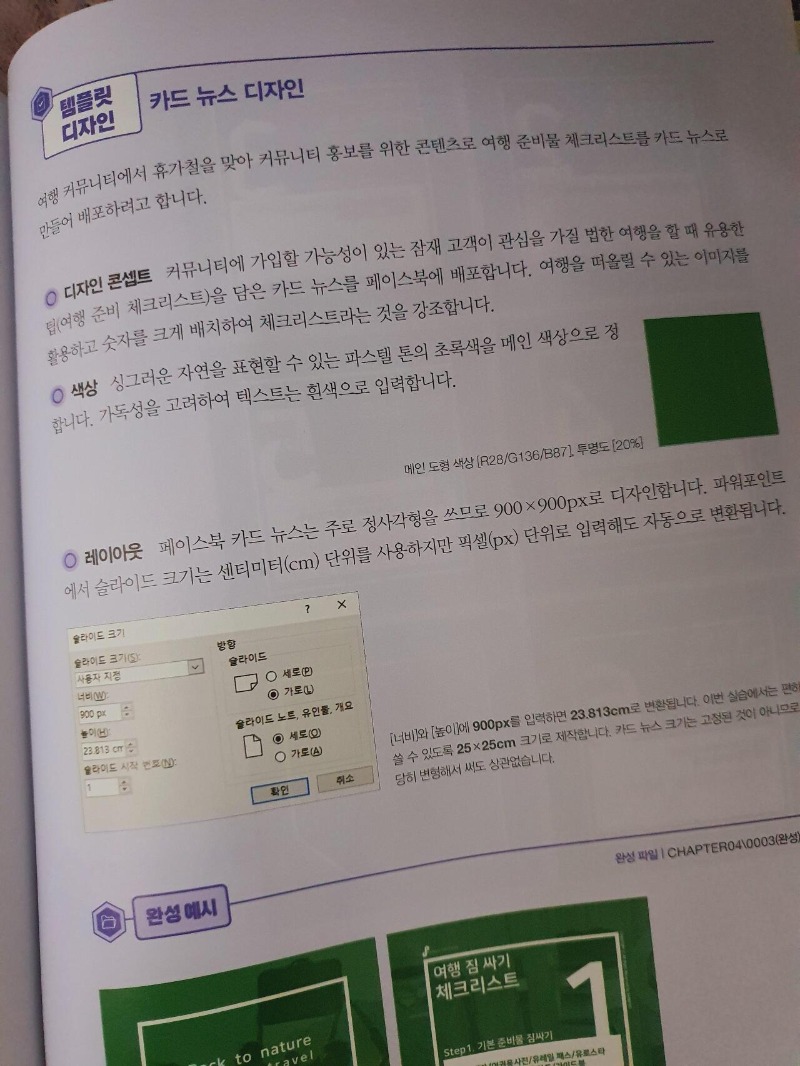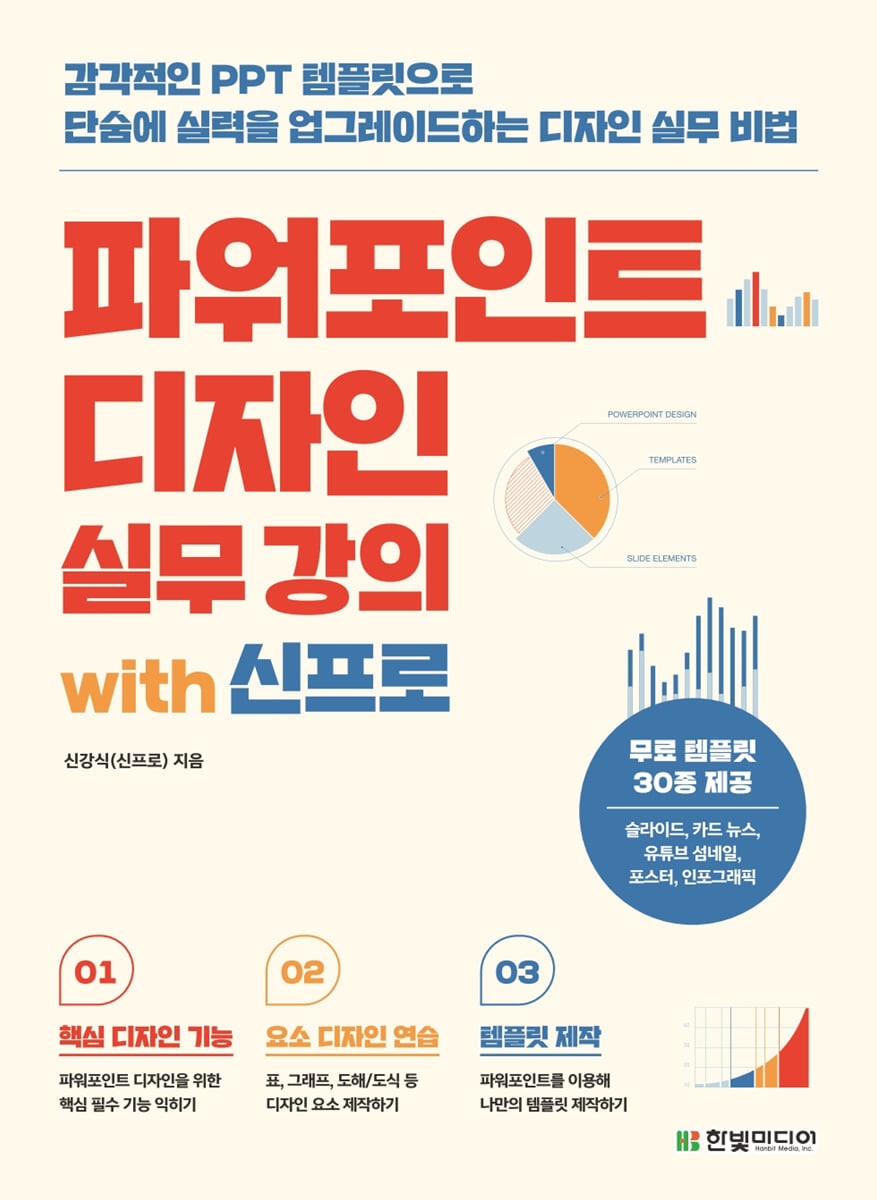온라인 수업과 디자인을 직접해야할 일이 많아진 요즘. 파워포인트를 더 많이 사용하시죠?
디자이너인 저도 파워포인트에서 디자인을 하는건 쉽지 않은 일입니다.
파워포인트로 더 멋스럽고 퀄리티가 높은 디자인을 하고 싶은 분들에게 좋은 책을 소개합니다.
컴퓨터 실용서에서 제가 항상 중요하게 보는 예제 미리보기 페이지입니다.
저는 예제 미리보기 페이지를 보고 이 책에서 다루는 예제들의 결과물이 저에게 얼마나 필요한 것을 다루는지 살펴보고 책을 선정합니다.
이 책에서는 파워포인트로 할수 있는 모든 디자인을 골고루 다 다루어서 재미있고 유익하게 봤습니다.
이 책에서 다루는 예제 실습파일은 한빛미디어 홈페이지에서 다운받으실 수 있습니다.
첫번째 챕터에서는 어느책에서와 마찬가지로 파워포인트에 대한 기초를 다루고 있습니다.
아무리 실습을 위주로 한다고해도 기초적인 부분에 대해서 모르면 곤란하겠죠~?
그래도 이 책은 기초적인 부분을 지루하지 않게 임팩트있게 핵심적인 부분들만 다루고 있습니다.
정말 이 책은 "파워포인트 디자인"이라는 부분에 대해 집중되어 있습니다.
그래서 파워포인트로 디자인을 하기 위한 준비 과정과 템플릿에 대해서 알아보고,
파워포인트를 실행하여 환경설정을 하는 준비운동을 하는 챕터라고 할 수 있습니다.
이 책에서는 중간에 Quick Guide라고 좀더 상세하게 따라할 수 있는 부분들에 대해 설명하고 있습니다.
그리고 신프로 특강이라는 특별한 박스로 저자의 특별한 미니 특강이 중간중간 나옵니다.
개인적으로 저는 이 부분들이 큰 도움이 되었고, 저자 신프로님의 노하우가 녹여져있는 부분인것 같습니다.
두번째 챕터에서는 여러가지 기능들을 따라하며 파워포인트를 자연스럽게 익힐 수 있습니다.
텍스트 강조하는 방법, 텍스트에 대한 설정, 도형 활용하여 디자인하는 방법, 선과 그라데이션 활용하는 방법, 레이아웃에 대한 실습, 이미지를 활용하는 방법 등 소소하지만 기능적으로 알고 있으면 파워포인트로 디자인할때 유익한 내용들이 있습니다.
하나하나 따라하기를 따라하다보면 기능도 배우게 되고, 그 기능을 활용한 디자인을 하는 방법까지 배우게 됩니다.
이 기능들을 따라하면서 "아, 이렇게도 할수 있구나~"하는 방법들을 배울수 있어 좋았습니다.
무엇보다 예제의 실습들이 그냥 단순한 결과물이 아니라 정말 디자인 퀄리티가 있는 실습이라서 너무 좋았습니다.
디자이너인 제가 봐도 정말 디자인이 마음에 들정도로 디자인에 대해 촛점이 맞춰져 있는 파워포인트 책입니다.
디자인에 대한 감각이나 방법을 모른다해도 이 책을 보고 따라하기만하면 결과물의 수준이 높아질것 같습니다.
세번째 챕터에서는 표현력을 향상하기 위한 요소 디자인 연습으로
파워포인트를 좀 한다~~하는 사람에게도 디자인할때 쉽지 않은 표, 그래프, 도식에 대한 실습이 나옵니다.
저도 디자이너이지만 파워포인트로 표나 그래프를 그릴때 뭔가 맘에 들지 않고 디자인툴을 사용하는 만큼 표현이 되지 않아 어려웠는데
이 챕터에서 소개하는 방법들을 보니 제가 기능을 잘 몰라 잘 활용하지 못해서 생겼던 문제였습니다.
제가 이 책에서 가장 유용하고 재미있게 본 부분은 챕터 4입니다.
가장 두꺼운 챕터이기도하지만 가장 재미있는 실습으로 실력이 확 성장하는 부분입니다.
있는 템플릿만 사용할 줄 알았지, 템플릿을 수정해서 나만의 디자인으로 만드는 고급 기술은 몰랐습니다.
파워포인트로 카드뉴스를 만들어 SNS 올릴수 있도록 카드뉴스 디자인하는 방법만 따로 나와있습니다.
포토샵이 없어도, 기획자나 마케팅하시는 분들이 직접 내용을 수정할 수 있도록 파워포인트로 만든 카드뉴스는 협업하기에도 유용할것 같습니다.
디자이너로 저의 포트폴리오를 아직도 제대로 정리하지 못한 저로써는 포트폴리오를 디자인하는 실습도 너무 좋았습니다.
SNS 커버와 섬네일 이미지를 직접 파워포인트로 디자인할 수 있도록 디자인에 대한 요소들을 좀더 자세히 설명하여 실습하기도 하고요
복잡한듯하지만 누구나 좋아하고 흥미있어하는 인포그래픽도 파워포인트로 디자인할 수 있습니다.
이 부분들의 실습을 보며 그동안 제가 사용해온 파워포인트는 너무 정해진 기능들만 사용해왔고 기능들을 제대로 잘 사용하지 못해서 디자인을 하지 못했던것을 알았습니다.
이 책을 통해 디자인과 기능 업그레이드까지 두마리 토끼를 잡을수 있는 좋은 책인것 같습니다.
마지막 다섯번째 챕터에서는 작업한 파일을 원하는 파일로 내보내는 방법과 프리젠테이션을 위한 기능들을 간단하게 다루고 있습니다.
이부분은 부록과 같은 더 알게 되어 좋은 팁과 같은 챕터입니다.
그리고 한빛미디어 도서에는 항상 단축키나 실무적으로 필요한 아이템이 하나씩 뒤에 선물처럼 들어있는데요
이 책에도 시간을 단축시켜줄 수 있는 파워포인트 단축키가 들어있습니다.






![[상세페이지] 파워포인트디자인실무강의_940px.jpg](https://www.hanbit.co.kr/data/editor/20211227113639_gsafvfmm.jpg)